
Если одно из этих условий не выполнено, мы получаем проблему, о которой идет речь в сегодняшней статье.
Причина 1: блокировка файла
Некоторые файлы, скачанные из интернета, помечаются, как потенциально опасные. Этим занимаются различные защитные программы и службы (Брандмауэр, антивирус и т. п.). Такое же может происходить и с файлами, доступ к которым осуществляется по локальной сети. Решение здесь простое:

В нижней части окна нажимаем кнопку «Разблокировать», затем «Применить» и ОК.
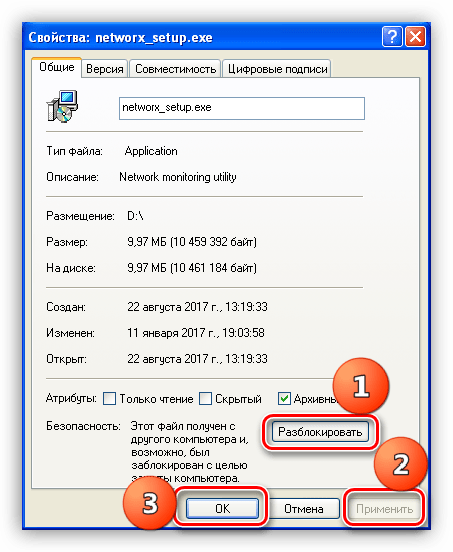
Причина 2: ассоциации файлов
По умолчанию Windows настроена таким образом, что каждому типу файлов соответствует программа, с помощью которой его можно открыть (запустить). Иногда, по различным причинам, этот порядок нарушается. К примеру, Вы по ошибке открыли EXE-файл архиватором, операционная система посчитала, что это правильно, и прописала в настройках соответствующие параметры. С этого момента Windows будет пытаться запустить исполняемые файлы, используя архиватор.
Что делать есть не запускается setup.exe когда скачиваешь игры
Это был наглядный пример, на самом деле причин такого сбоя множество. Чаще всего к ошибке приводит установка программного обеспечения, скорее всего вредоносного, которое вызывает смену ассоциаций.
Исправить ситуацию поможет только правка системного реестра. Пользоваться рекомендациями, приведенными ниже, следует таким образом: выполняем первый пункт, перезагружаем компьютер, проверяем работоспособность. Если проблема осталась, выполняем второй и так далее.
Для начала необходимо запустить редактор реестра. Делается это так: Открываем меню «Пуск» и нажимаем «Выполнить».
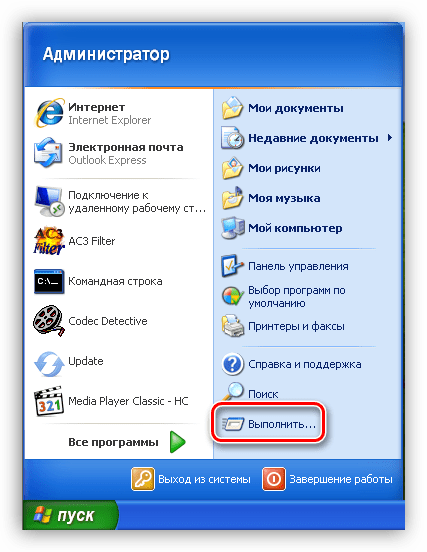
В окне функции пишем команду «regedit» и жмем ОК.
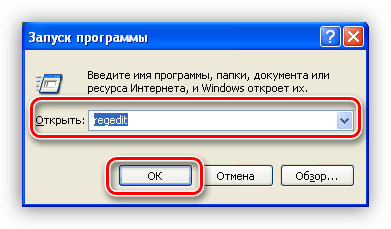
Откроется редактор, в котором мы и будем производить все действия.
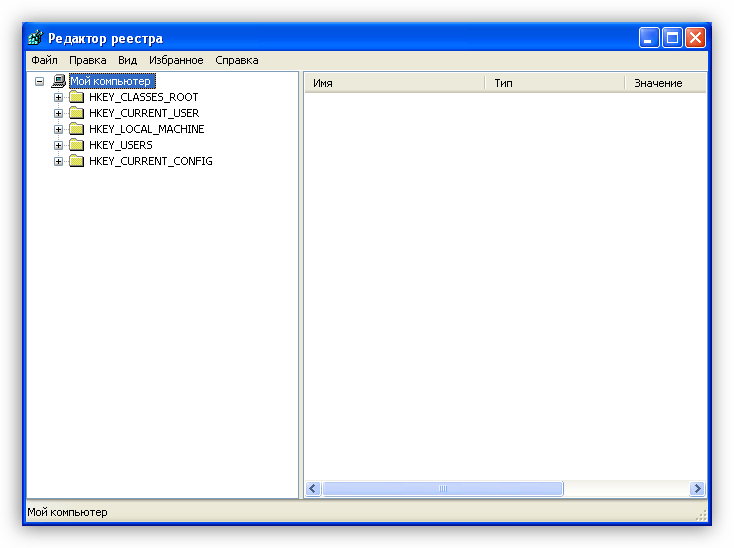
-
В реестре есть папка, в которую записываются пользовательские настройки для расширений файлов. Ключи, которые там прописаны, являются приоритетными для выполнения. Это значит, что операционная система в первую очередь будет «смотреть» на эти параметры. Удаление папки может исправить ситуацию с неверными ассоциациями.
-
Идем по следующему пути:
HKEY_CURRENT_USERSoftwareMicrosoftWindowsCurrentVersionExplorerFileExts
Находим раздел с названием «.exe» и удаляем папку «UserChoice» (ПКМ по папке и «Удалить»). Для верности нужно проверить наличие пользовательского параметра и в разделе «.lnk» (параметры запуска ярлыков), так как проблема может крыться и здесь. Если «UserChoice» присутствует, то также удаляем и перезагружаем компьютер.
Что делать, если не запускается установщик игры
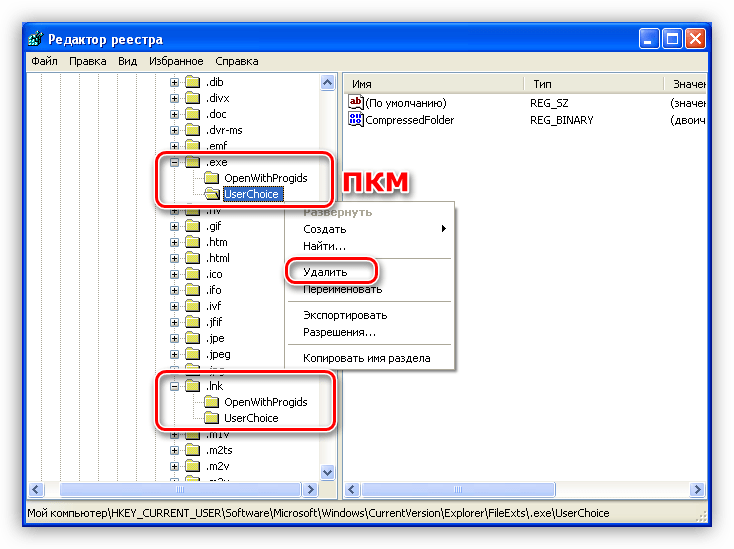
Далее возможны два варианта развития событий: папки «UserChoice» или названные выше параметры («.exe» и «.lnk») отсутствуют в реестре или после перезагрузки проблема сохранилась. В обоих случаях переходим к следующему пункту.
Снова открываем редактор реестра и на этот раз переходим в ветку
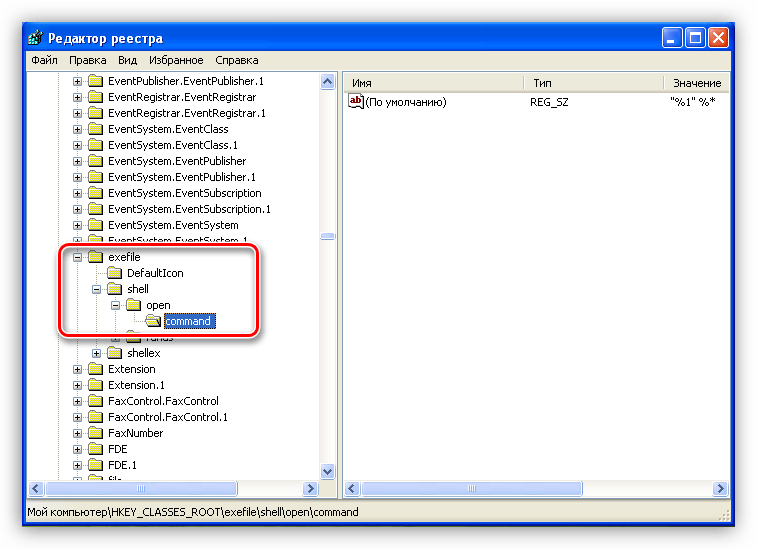
-
Проверяем значение ключа «По умолчанию». Оно должно быть таким:
«%1» %*
Если значение другое, то кликаем ПКМ по ключу и выбираем «Изменить».
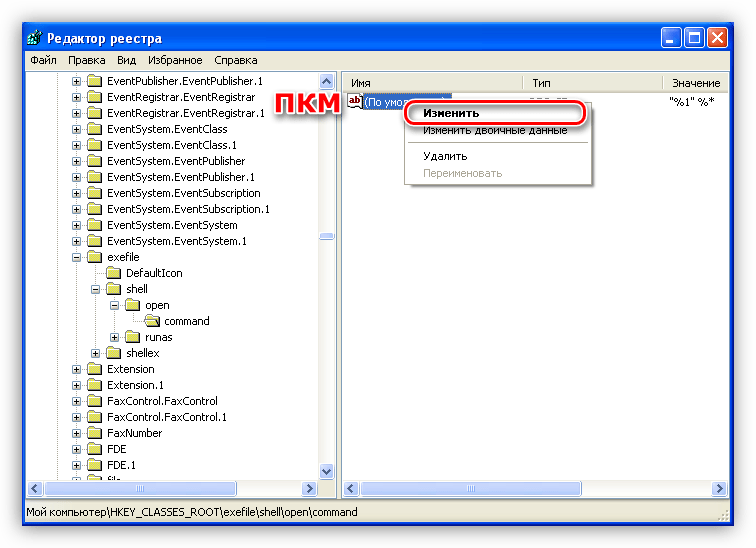
Вносим нужное значение в соответствующее поле и нажимаем ОК.
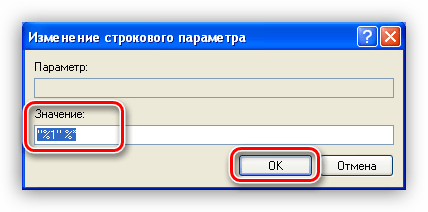
Также проверяем параметр «По умолчанию» в самой папке «exefile». Должно быть «Приложение» или «Application», в зависимости от языкового пакета, который используется в Windows. Если это не так, то меняем.
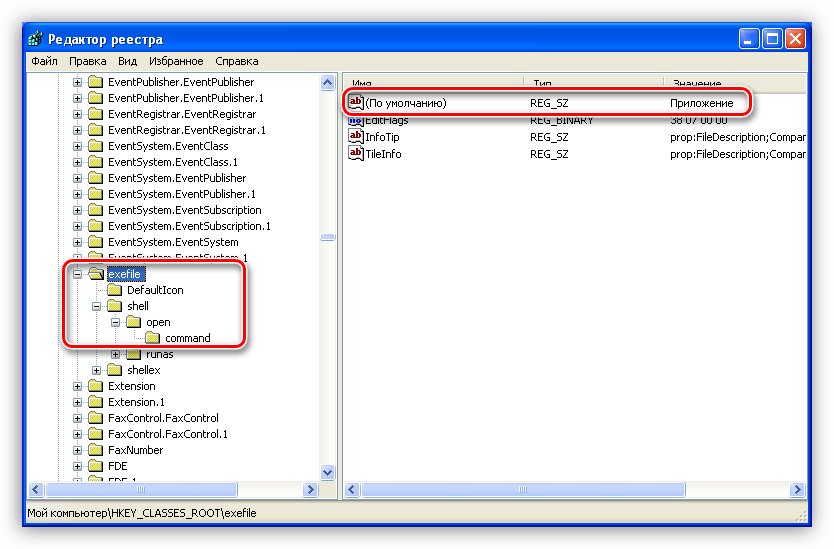
Далее идем в ветку
Смотрим на дефолтный ключ. Верное значение «exefile».
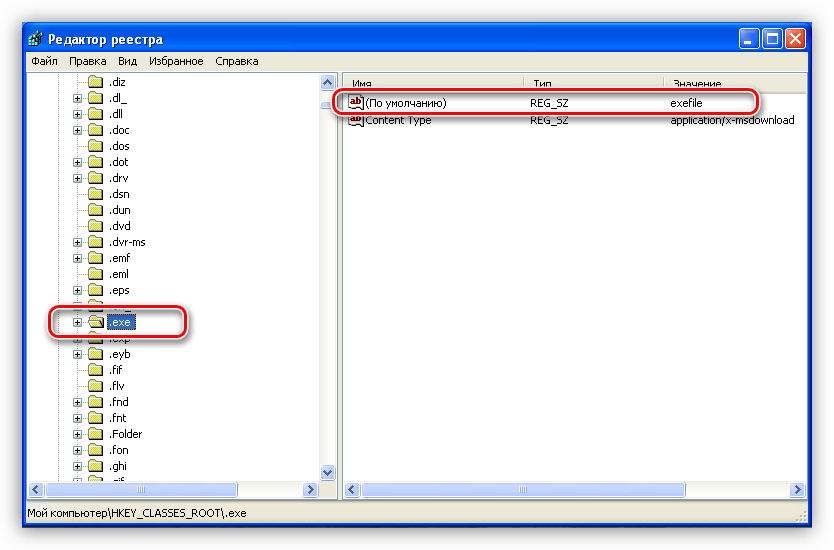
Здесь также возможны два варианта: параметры имеют правильные значения или после перезагрузки файлы не запускаются. Идем дальше.
Если проблема с запуском EXE-шников осталась, значит, кто-то (или что-то) изменил другие важные ключи реестра. Их количество может быть довольно большим, поэтому стоит воспользоваться файлами, ссылку на которые Вы найдете ниже.
-
Запускаем двойным кликом файл exe.reg и соглашаемся со внесением данных в реестр.
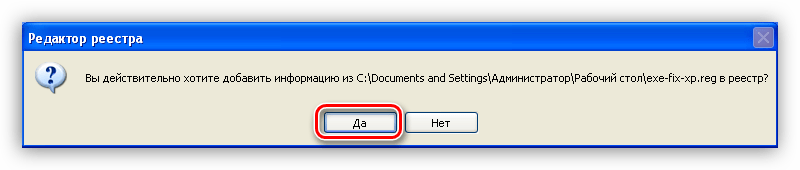
Ждем сообщение об успешном добавлении информации.
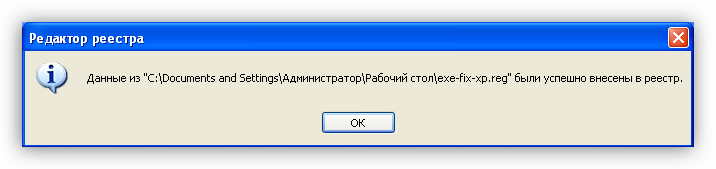
Вы, наверное, заметили, что по ссылке открывается папка, в которой находится три файла. Один из них — reg.reg — понадобится в том случае, если «слетела» ассоциация по умолчанию и для файлов реестра. Если такое произошло, то обычным способом запустить их не получится.
-
Открываем редактор, идем в меню «Файл» и жмем на пункт «Импорт».
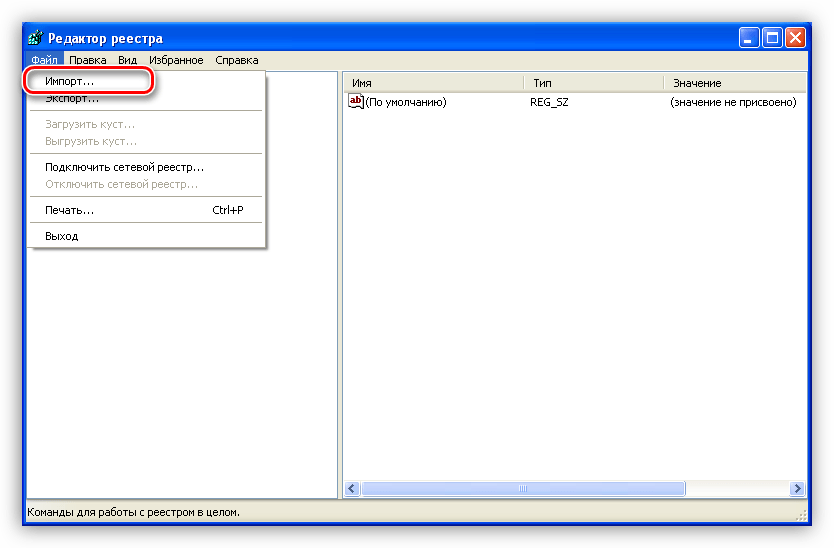
Находим скачанный файл reg.reg и нажимаем «Открыть».
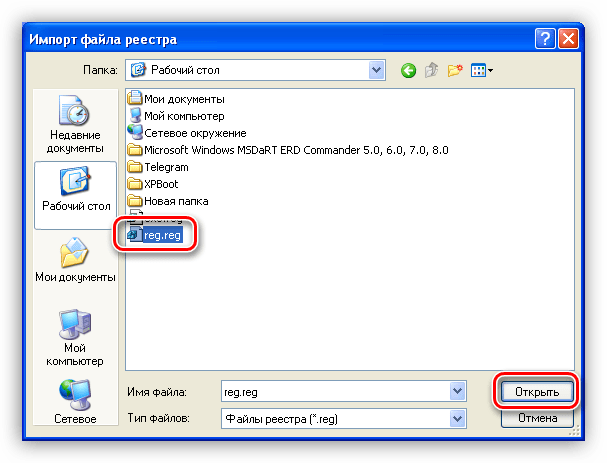
Результатом наших действий будет внесение данных, содержащихся в файле в системный реестр.
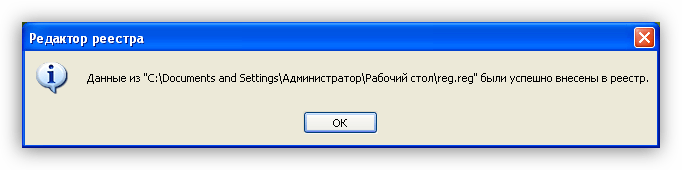
Причина 3: ошибки жесткого диска
Если запуск EXE-файлов сопровождается какой-либо ошибкой, то, возможно, это происходит из-за повреждения системных файлов на жестком диске. Причиной этому могут стать «битые», а значит, и нечитаемые сектора. Такое явление далеко не редкость. Проверить диск на ошибки и исправить их можно с помощью программы HDD Regenerator.
Основная проблема с системными файлами в «битых» секторах – это невозможность их считывания, копирования и перезаписи. В этом случае, если не помогла программа, можно восстановить или переустановить систему.
Имейте в виду, что появление битых секторов на жестком диске – это первый звонок к тому, чтобы заменить его новым, иначе Вы рискуете потерять все данные.
Причина 4: процессор
При рассмотрении данной причины можно провести ассоциацию с играми. Подобно тому, как игрушки не желают запускаться на видеокартах, не поддерживающих определенные версии DirectX, программы могут не стартовать в системах с процессорами, которые не способны выполнять необходимые инструкции.
Наиболее распространенная проблема – отсутствие поддержки SSE2. Выяснить, может ли ваш процессор работать с этими инструкциями, можно с помощью программ CPU-Z или AIDA64.
В CPU-Z список инструкций приведен здесь:
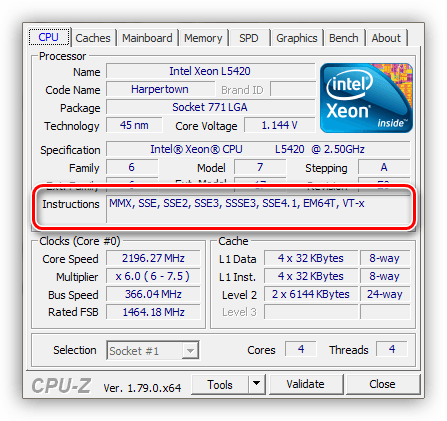
В AIDA64 нужно перейти в ветку «Системная плата» и открыть раздел «CPUID». В блоке «Наборы инструкций» можно найти нужную информацию.
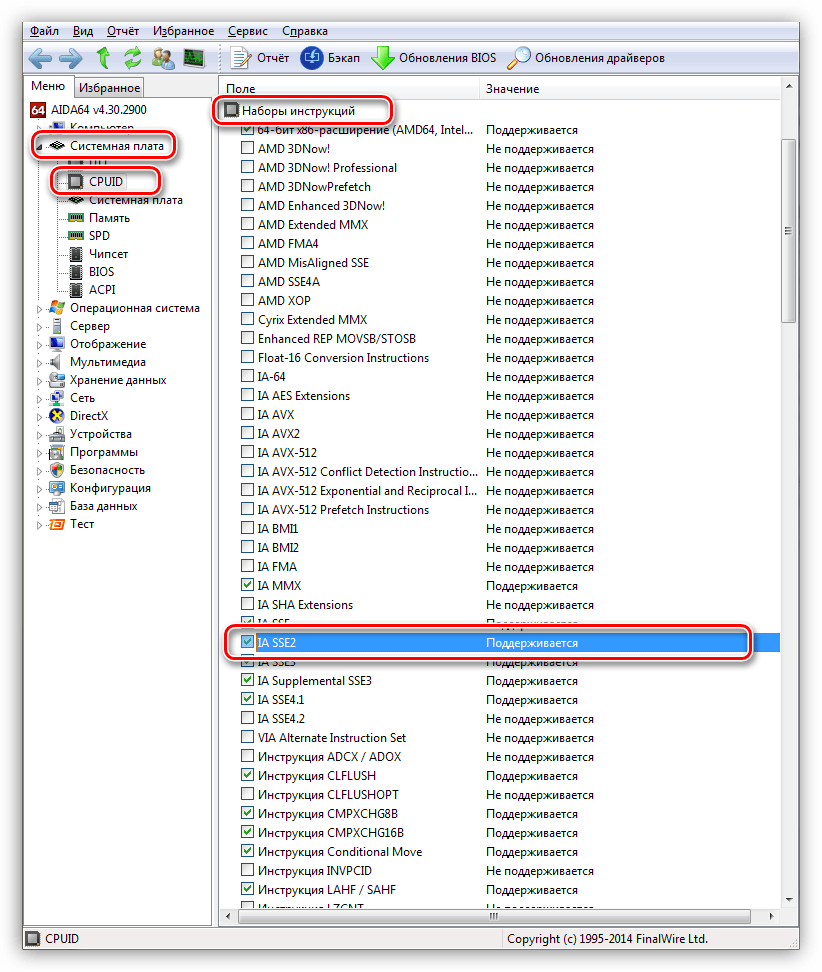
Решение данной проблемы одно – замена процессора или всей платформы.
Ошибка установки DiscordSetup.exe; Не удалось извлечь установщик
Согласно отчетам, несколько пользователей при попытке запустить установочный файл Discord видят ошибку установки — установка DiscordSetup.exe не удалась; Не удалось извлечь установщик. Эта ошибка не позволяет им установить приложение на свой компьютер. В этом посте мы поговорим о том, как исправить эту ошибку.
Появилась возможность зарабатывать Биткоины просто в браузере вашего устройства. Зарабатывайте биткойны, смотря видео, общаясь в чате или играя в сети.
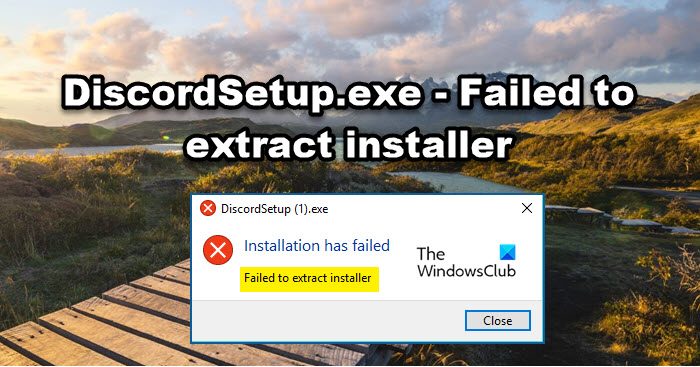
Почему установка Discord не удалась?
В вашем случае установка Discord не удалась, потому что установочный файл не может извлечь необходимые файлы. Вы можете вручную извлечь Discord и получить файл без его фактической установки. Если это не так, причиной этой проблемы может быть стороннее программное обеспечение, остаточные файлы, а также поврежденные или отсутствующие файлы. Если вы хотите решить эту проблему, попробуйте решения, упомянутые в этой статье.
Программы для Windows, мобильные приложения, игры — ВСЁ БЕСПЛАТНО, в нашем закрытом телеграмм канале — Подписывайтесь:)
Ошибка установки DiscordSetup.exe; Не удалось извлечь установщик
Если вы столкнулись с DiscordSetup.exe Установка не удалась; Не удалось извлечь установщик, воспользуйтесь следующими решениями.
- Полностью удалите Discord перед его установкой
- Извлечь настройки Discord
- Устранение неполадок в чистой загрузке
- Загрузите новый установочный файл
Поговорим о них подробно.
1]Полностью удалите Discord перед его установкой.
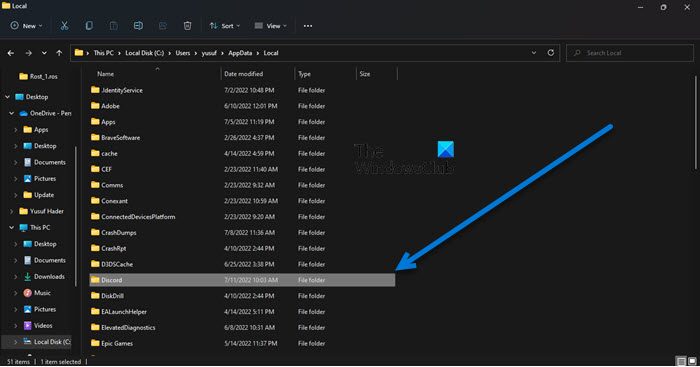
Начнем с полного удаления Discord перед его установкой. Но перед этим откройте Диспетчер задач, проверьте, запущен ли какой-либо связанный процесс в фоновом режиме, щелкните его правой кнопкой мыши и выберите «Завершить задачу». Теперь, чтобы удалить файлы, откройте Бежать, вставьте %AppData% и нажмите «ОК». Если есть Discord или связанная папка, удалите ее.
Теперь в проводнике перейдите в папку C:Users AppDataLoca и удалите папки Discord. Наконец, перезагрузите компьютер и запустите установочный файл. Надеюсь, ваша проблема будет решена.
2]Извлечь настройки Discord
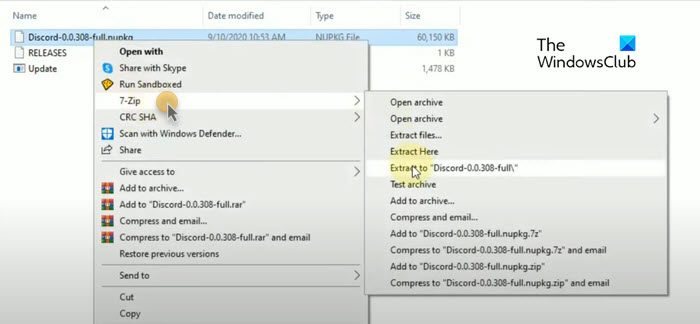
Вместо того, чтобы использовать обычный метод для установки приложения, мы будем извлекать его, чтобы получить приложение Discord. Чтобы сделать то же самое, вам нужно скачать и установить папку с файловым архивом, например 7-Zip. Получив это приложение, выполните предписанные шаги.
- Щелкните правой кнопкой мыши файл установки Discord.
- Выбирать 7-Zip> Распаковать в «DiscordSetup».
- Откройте извлеченную папку.
- Щелкните правой кнопкой мыши файл Discord nupkg и распакуйте его в папку с помощью 7 Zip.
- Откройте папку «Извлеченные» и перейдите к библиотека > сеть45 папка.
- Там вы увидите Дискорда.
Вы можете использовать его из этого места или создать ярлык на рабочем столе.
3]Устранение неполадок в чистой загрузке
Нам нужно убедиться, что никакое стороннее приложение не мешает установке Discord. Поскольку мы не знаем, что это за приложение, мы собираемся выполнить чистую загрузку и вручную включить программы, чтобы найти виновника. Как только мы узнаем виновника, все, что нам нужно сделать, это удалить его, и проблема будет решена.
4]Загрузите новый установочный файл
Если ничего не работает, мы можем сказать, что проблема не устранена, потому что некоторые файлы в настройках отсутствуют или повреждены. Что мы можем сделать, так это удалить установочный файл, который вы загрузили ранее, загрузить новый и установить его. Вы можете скачать Discord с discord.com. Это должно сделать работу за вас.
Надеюсь, вы сможете решить проблему, используя эти решения.
Читайте: Discord продолжает зависать или зависать на ПК с Windows
Как исправить ошибку установки Discord setup EXE?
Если установка Discordsetup не удалась, попробуйте решения, упомянутые в этой статье. У нас есть решения, которые не только помогут вам, если вы получаете «Не удалось извлечь установщик» ошибка, но будет работать для любой другой ошибки установки. Надеюсь, вы сможете решить проблему с помощью этих решений. Вы также можете ознакомиться с нашим руководством о том, что делать, если установка Discord не удалась.
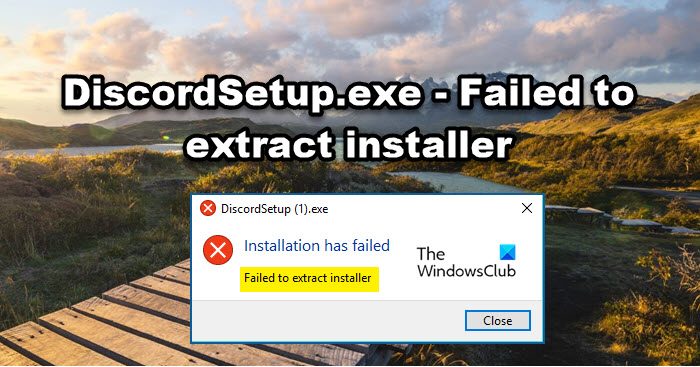
Программы для Windows, мобильные приложения, игры — ВСЁ БЕСПЛАТНО, в нашем закрытом телеграмм канале — Подписывайтесь:)
Источник: zanz.ru
Что такое Is_setup.exe? Это безопасно или вирус? Как удалить или исправить это
Is_setup.exe это исполняемый файл, который является частью NW-S760 WALKMAN Руководство Программа, разработанная Sony Corporation, Программное обеспечение обычно о 5.08 MB по размеру.
Расширение .exe имени файла отображает исполняемый файл. В некоторых случаях исполняемые файлы могут повредить ваш компьютер. Пожалуйста, прочитайте следующее, чтобы решить для себя, является ли Is_setup.exe Файл на вашем компьютере — это вирус или троянский конь, который вы должны удалить, или это действительный файл операционной системы Windows или надежное приложение.

Is_setup.exe безопасно, или это вирус или вредоносная программа?
Первое, что поможет вам определить, является ли тот или иной файл законным процессом Windows или вирусом, это местоположение самого исполняемого файла. Например, такой процесс, как Is_setup.exe, должен запускаться из C: Program Files Sony WALKMAN Guide NW-S760 WALKMANGuide.exe и нигде в другом месте.
Для подтверждения откройте диспетчер задач, выберите «Просмотр» -> «Выбрать столбцы» и выберите «Имя пути к изображению», чтобы добавить столбец местоположения в диспетчер задач. Если вы обнаружите здесь подозрительный каталог, возможно, стоит дополнительно изучить этот процесс.
Еще один инструмент, который иногда может помочь вам обнаружить плохие процессы, — это Microsoft Process Explorer. Запустите программу (не требует установки) и активируйте «Проверить легенды» в разделе «Параметры». Теперь перейдите в View -> Select Columns и добавьте «Verified Signer» в качестве одного из столбцов.
Если статус процесса «Проверенная подписывающая сторона» указан как «Невозможно проверить», вам следует взглянуть на процесс. Не все хорошие процессы Windows имеют метку проверенной подписи, но ни один из плохих.
- Находится в C: Program Files Sony WALKMAN Guide NW-S760 вложенная;
- Издатель: Sony Corporation
- Полный путь: C: Program Files Sony WALKMAN Guide NW-S760 WALKMANGuide.exe
- Файл справки:
- URL издателя: esupport.sony.com
- Известно, что до 5.08 MB по размеру на большинстве окон;
Если у вас возникли какие-либо трудности с этим исполняемым файлом, вы должны определить, заслуживает ли он доверия, прежде чем удалять Is_setup.exe. Для этого найдите этот процесс в диспетчере задач.
Найдите его местоположение (оно должно быть в C: Program Files Sony WALKMAN Guide NW-S760 ) и сравните размер и т. Д. С приведенными выше фактами.
Если вы подозреваете, что можете быть заражены вирусом, вы должны немедленно попытаться это исправить. Чтобы удалить вирус Is_setup.exe, необходимо Загрузите и установите приложение полной безопасности, например Malwarebytes., Обратите внимание, что не все инструменты могут обнаружить все типы вредоносных программ, поэтому вам может потребоваться попробовать несколько вариантов, прежде чем вы добьетесь успеха.
Кроме того, функциональность вируса может сама влиять на удаление Is_setup.exe. В этом случае вы должны включить Безопасный режим с загрузкой сетевых драйверов — безопасная среда, которая отключает большинство процессов и загружает только самые необходимые службы и драйверы. Когда вы можете запустить программу безопасности и полный анализ системы.
Могу ли я удалить или удалить Is_setup.exe?
Не следует удалять безопасный исполняемый файл без уважительной причины, так как это может повлиять на производительность любых связанных программ, использующих этот файл. Не забывайте регулярно обновлять программное обеспечение и программы, чтобы избежать будущих проблем, вызванных поврежденными файлами. Что касается проблем с функциональностью программного обеспечения, проверяйте обновления драйверов и программного обеспечения чаще, чтобы избежать или вообще не возникало таких проблем.
Согласно различным источникам онлайн, 10% людей удаляют этот файл, поэтому он может быть безвредным, но рекомендуется проверить надежность этого исполняемого файла самостоятельно, чтобы определить, является ли он безопасным или вирусом. Лучшая диагностика для этих подозрительных файлов — полный системный анализ с Reimage, Если файл классифицирован как вредоносный, эти приложения также удалят Is_setup.exe и избавятся от связанных вредоносных программ.
- 1. в Меню Пуск (для Windows 8 щелкните правой кнопкой мыши в нижнем левом углу экрана), нажмите Панель управления, а затем под Программы:
o Windows Vista / 7 / 8.1 / 10: нажмите Удаление программы.
o Windows XP: нажмите Установка и удаление программ.
- 2. Когда вы найдете программу NW-S760 WALKMAN Руководствощелкните по нему, а затем:
o Windows Vista / 7 / 8.1 / 10: нажмите Удалить.
o Windows XP: нажмите Удалить or Изменить / Удалить вкладка (справа от программы).
- 3. Следуйте инструкциям по удалению NW-S760 WALKMAN Руководство.
Распространенные сообщения об ошибках в Is_setup.exe
Наиболее распространенные ошибки Is_setup.exe, которые могут возникнуть:
• «Ошибка приложения Is_setup.exe».
• «Ошибка Is_setup.exe».
• «Возникла ошибка в приложении Is_setup.exe. Приложение будет закрыто. Приносим извинения за неудобства».
• «Is_setup.exe не является допустимым приложением Win32».
• «Is_setup.exe не запущен».
• «Is_setup.exe не найден».
• «Не удается найти Is_setup.exe».
• «Ошибка запуска программы: Is_setup.exe».
• «Неверный путь к приложению: Is_setup.exe».
Эти сообщения об ошибках .exe могут появляться во время установки программы, во время выполнения связанной с ней программы, руководства NW-S760 WALKMAN, при запуске или завершении работы Windows, или даже во время установки операционной системы Windows. Отслеживание момента появления ошибки Is_setup.exe является важной информацией, когда дело доходит до устранения неполадок.
Как исправить Is_setup.exe
Аккуратный и опрятный компьютер — это один из лучших способов избежать проблем с NW-S760 WALKMAN Guide. Это означает выполнение сканирования на наличие вредоносных программ, очистку жесткого диска cleanmgr и ПФС / SCANNOWудаление ненужных программ, мониторинг любых автозапускаемых программ (с помощью msconfig) и включение автоматических обновлений Windows. Не забывайте всегда делать регулярные резервные копии или хотя бы определять точки восстановления.
Если у вас возникла более серьезная проблема, постарайтесь запомнить последнее, что вы сделали, или последнее, что вы установили перед проблемой. Использовать resmon Команда для определения процессов, вызывающих вашу проблему. Даже в случае серьезных проблем вместо переустановки Windows вы должны попытаться восстановить вашу установку или, в случае Windows 8, выполнив команду DISM.exe / Online / Очистка-изображение / Восстановить здоровье, Это позволяет восстановить операционную систему без потери данных.
Чтобы помочь вам проанализировать процесс Is_setup.exe на вашем компьютере, вы можете найти следующие программы полезными: Менеджер задач безопасности отображает все запущенные задачи Windows, включая встроенные скрытые процессы, такие как мониторинг клавиатуры и браузера или записи автозапуска. Единый рейтинг риска безопасности указывает на вероятность того, что это шпионское ПО, вредоносное ПО или потенциальный троянский конь. Это антивирус обнаруживает и удаляет со своего жесткого диска шпионское и рекламное ПО, трояны, кейлоггеры, вредоносное ПО и трекеры.
Обновлено Июнь 2023:
- Шаг 1: Скачать PC Repair https://windowsbulletin.com/ru/%D1%84%D0%B0%D0%B9%D0%BB%D1%8B/%D0%B5%D1%85%D0%B5/%D0%BA%D0%BE%D1%80%D0%BF%D0%BE%D1%80%D0%B0%D1%86%D0%B8%D1%8F-Sony/nw-s760-Walkman-Guide/%D1%8D%D1%82%D0%BE-%D0%BD%D0%B0%D1%81%D1%82%D1%80%D0%BE%D0%B9%D0%BA%D0%B0-exe» target=»_blank»]windowsbulletin.com[/mask_link]